Аудацити је уређивач звука отвореног кода који широко користе уметници звука широм света. Иако овај софтвер готово без грешака, као и свака друга апликација, овај није 100% заштићен од грешака. Једна од досадних Аудацити грешака је „Шифра грешке -9999“. Овај проблем често прати овај упит о грешци - „Непредвиђена грешка хоста“.
Заобилазна решења –
1. Онемогућите или деинсталирајте антивирус (Касперски / Аваст) на рачунару. Проверите да ли ово решава проблем.
Поправка 1 - Омогућите апликацијама приступ микрофону
Морате да прилагодите дозволу за микрофон у прозору Подешавања.
1. Пре свега притисните Виндовс тастер + И кључеви заједно.
2. Затим кликните на „Приватност”Подешавања да бисте му приступили.
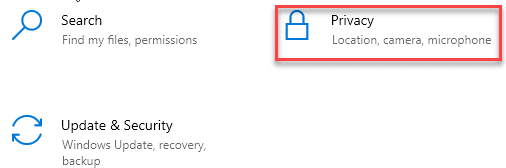
3. Затим кликните на „Микрофон" на левој страни.
4. У подешавањима „Приступ микрофону за овај уређај“ кликните на „Промена“. Пребаци на „НА“.
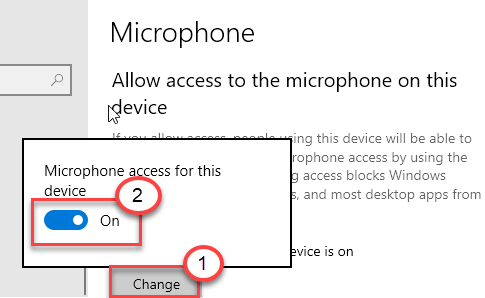
5. Затим се померите надоле до подешавања „Дозволи апликацијама за рачунаре да приступе микрофону“.
6. Овде пребаците ово подешавање на „НА“.
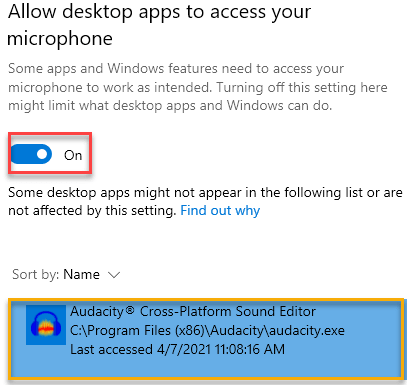
Ово ће укључити приступ микрофону за рачунар.
Решење 2 - Убијте програме у позадини
Аудацити неће моћи да приступи микрофону ако га друга апликација користи у позадини.
1. притисните Виндовс тастер + Кс кључеви заједно.
2. Затим кликните на „Таск Манагер“.

3. Када превлада управитељ задатака, проверите који процес користи микрофон у позадини (попут - Скипе, Цортана, итд.).
4. Кликните десним тастером миша на процес који користи микрофон и кликните на „Крај задатка”Да га убије.
5. Пратећи исти начин, завршите све процесе повезане са микрофоном.
Завршите задатак за апликације попут Скипе,Мицрософт Теамс итд. за које се чини да користе микрофон.
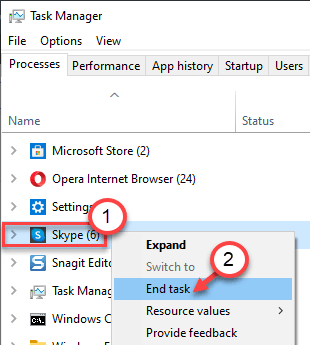
Проверите да ли ово решава ваш проблем.
Поправка 3 - Подесите микрофон као подразумевани уређај
Морате поставити микрофон као задати уређај.
1. притисните Виндовс тастер + Р. отворити „Трцати“.
2. Након тога откуцајте „ммсис.цплИ кликните на „У реду“.

3. Затим, када се отвори прозор Звук, кликните на „Снимање“Таб.
4. Затим кликните десним тастером миша на микрофон који користите и кликните на „Постави као подразумевани уређај“.
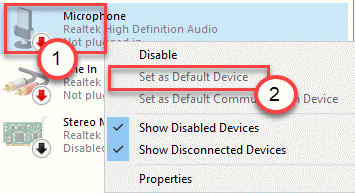
Ово би требало да постави уређај као задати управљачки програм за звук на рачунару.
Ово је требало да реши ваш проблем.
Поправак 4 - Затворите Скипе
Скипе је једна од апликација која се понекад сукобљава са Аудацити.
1. Затворите Скипе апликацију.
Али затварање Скипе апликације не значи да ће у потпуности изаћи. Смањује системску палету и наставља да користи приступ микрофону.
2. Да бисте коначно затворили апликацију, кликните на стрелицу на траци задатака. Затим кликните десним тастером миша на икону Скипе и кликните на „Затворите Скипе“Да бисте затворили апликацију.
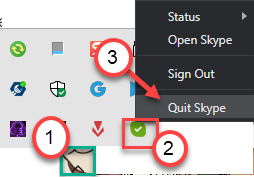
Слично томе, ако и друге апликације користе микрофон попут Мицрософт тимова, и њих напустите.
Сада покушајте поново да користите Аудацити и проверите да ли ово исправљање успева.
Ваш проблем треба решити.


